
Κάθε αρχείο στο Mac σας διαθέτει ένα μονοπάτι φακέλου που ξεκινά όλη τη διαδρομή Ο ριζικός κατάλογος , αλλά δεν είναι πάντα εύκολο να δούμε τι είναι. Εδώ είναι τρεις τρόποι για να δείτε την τρέχουσα διαδρομή φακέλου στο Mac σας.
Δείτε τη διαδρομή χρησιμοποιώντας τη γραμμή κατάστασης του Finder
Ας ξεκινήσουμε με τον απλούστερο και πιο οπτικό τρόπο να προβάλλετε το τρέχον μονοπάτι φακέλου: χρησιμοποιώντας τη λειτουργία του Finder Bar Bar. Ανοίξτε ένα παράθυρο Finder και από την επάνω γραμμή μενού, κάντε κλικ στο κουμπί "Προβολή". Στο μενού που εμφανίζεται, κάντε κλικ στην επιλογή "Εμφάνιση γραμμής διαδρομής".

Αμέσως, θα δείτε μια νέα γραμμή διαδρομής στο κάτω μέρος κάθε παραθύρου Finder. Θα σας δείξει τη διαδρομή του συστήματος στον τρέχοντα φάκελο. Μπορείτε να κάνετε διπλό κλικ σε οποιονδήποτε φάκελο που αναφέρεται στη γραμμή για να μεταβείτε γρήγορα σε αυτό.

Επίσης, μπορείτε να κάνετε δεξί κλικ σε οποιοδήποτε φάκελο στη γραμμή διαδρομής για να δείτε μια λίστα επιλογών. Για παράδειγμα, εάν θέλετε να αντιγράψετε τη διαδρομή για τον επιλεγμένο φάκελο, επιλέξτε την επιλογή "Αντιγραφή (φάκελο) ως PathName".
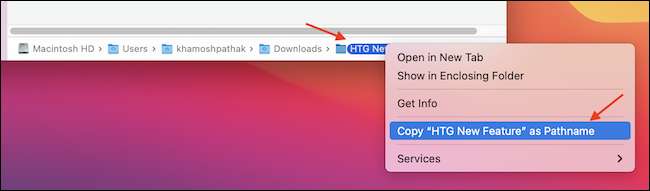
Στη συνέχεια, μπορείτε να επικολλήσετε τη διαδρομή φακέλου ως κείμενο όπου θέλετε (για παράδειγμα, σε ένα παράθυρο τερματικού ή ένα textedit).

Είναι πολύ βολικό.
Δείτε τη διαδρομή χρησιμοποιώντας το πάνελ "Λήψη πληροφοριών"
Μπορείτε επίσης να δείτε την πλήρη διαδρομή για οποιοδήποτε αρχείο ή φάκελο χρησιμοποιώντας το πάνελ "Λήψη πληροφοριών". Ανοίξτε το Finder και εντοπίστε το εν λόγω αρχείο ή το φάκελο. Κάντε δεξί κλικ το στοιχείο και επιλέξτε "Λήψη πληροφοριών" από το μενού.
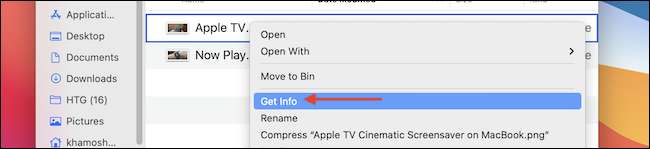
Στο πάνελ "Λήψη πληροφοριών", εντοπίστε το τμήμα "Γενικά" και εξετάστε το "Πού" Αυτό θα σας δώσει την πλήρη διαδρομή.
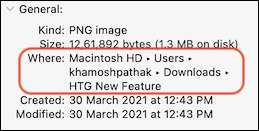
Μπορείτε επίσης να κάνετε δεξί κλικ στο μονοπάτι στην ενότητα "Πού" και επιλέξτε "Αντιγραφή" για να αντιγράψετε γρήγορα την πορεία πλήρους φακέλου στο πρόχειρο σας ως κείμενο.

Όταν τελειώσετε, κλείστε το παράθυρο "Λήψη πληροφοριών".
Δείτε τη διαδρομή στη γραμμή τίτλου Finder
Εάν δεν σας αρέσει η ράβδος διαδρομής στο κάτω μέρος του παραθύρου Finder, μπορείτε να ενεργοποιήσετε μια πλήρη προβολή διαδρομής στη γραμμή τίτλου και την καρτέλα Μπάρα από κάθε παράθυρο Finder με προηγμένη εντολή τερματικού. Σε Μακός 11.0 Και υψηλότερη, η γραμμή τίτλου περικοπεί την πλήρη διαδρομή, αλλά μπορείτε να τοποθετήσετε πάνω από αυτό για να δείτε την πλήρη διαδρομή.
Για να ξεκινήσετε, Ανοίξτε την εφαρμογή Terminal . Κάντε κλικ στο παράθυρο Terminal που εμφανίζεται και επικολλήστε την ακόλουθη εντολή, ακολουθούμενη από επιστροφή. (Αυτό ορίζει μια κρυμμένη σημαία συστήματος, στη συνέχεια κλείνει και επαναλαμβάνει όλα τα Windows Finder. Δεν θα χάσετε δεδομένα στη διαδικασία.)
προεπιλογές γράφουν com.apple.finder _fxshowposixpathintitle -bool true; Killall Finder
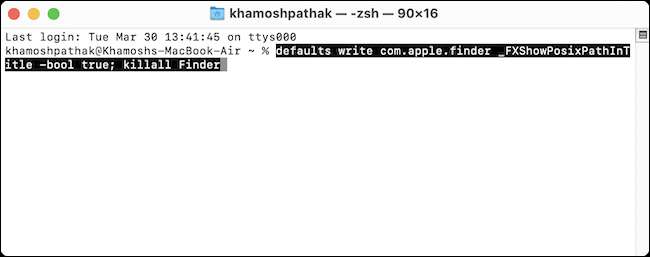
Μόλις τα παράθυρα του Finder relaunched, θα δείτε την πλήρη διαδρομή του φακέλου στον τίτλο και την ράβδο καρτέλας.
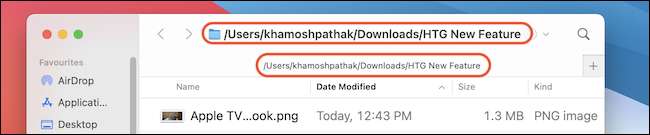
Σε αντίθεση με τη γραμμή διαδρομής, αυτή η λειτουργία είναι μόνο - Δεν μπορείτε να αντιγράψετε τη διαδρομή φακέλου.
Εάν αλλάξετε το μυαλό σας και θέλετε να απενεργοποιήσετε τη λειτουργία Path Folder, επικολλήστε την ακόλουθη εντολή στην εφαρμογή Terminal και πατήστε Επιστροφή.
προεπιλογές γράφουν com.apple.finder _fxshowposixpathintitle -bool false; Killall Finder
Η γραμμή εργαλείων Finder θα επιστρέψει στο πώς ήταν. Μόλις τελειώσετε χρησιμοποιώντας το παράθυρο τερματικού, επιλέξτε Terminal & GT; Κλείστε το τερματικό από τη γραμμή μενού (ή πατήστε Command + Q) για να τερματίσετε την εφαρμογή Terminal.
ΣΧΕΤΙΖΕΤΑΙ ΜΕ: Πώς να ανοίξετε το τερματικό σε ένα Mac







